دائمًا يقال أن الصورة تساوي الف كلمة . لذا، نعمل دائمًا نحن فريق وينجز علي مشاركة تصوير الشاشة عند توضيح أي أمر يتعلق بالكمبيوتر أو مشكلة تقنية أو حتي أمر يتعلق بالعمل، حيث تكفي مشاركة صورة توضيح العديد من الأفكار أو المضمون العام بدون الحاجة إلي الكتابة أو حتي الكلام ، وفى هذا المقال سوف نشارك معكم أفضل الإضافات الرائعة والمتخصصة في عمل سكرين شوت من جوجل كروم .
نعم ! إذا كنت تعتمد على متصفح جوجل كروم بشكل أساسى وتبحث عن بعض الحيل أو الإضافات السهلة البسيطة لتصوير الشاشة فى قوقل كروم بطريقة أفضل وأسرع من البرامج المتخصصة فى ذلك، فأنت هنا فى المكان الصحيح، حيث نلقى الضوء سريعاً على مجموعة من الإضافات التى تساعد فى القيام بهذه العملية .
فقط، تابع القائمة أدناه وأختر واحدة من الإضافات . ولكن، انصحكم شخصياً بالإضافة الأولى نظراً لأنها توفر الكثير من المميزات والخصائص التى نحتاج إليها جميعاً مثل التعديل والكتابة على الصورة إلى غير ذلك .
أفضل إضافات عمل سكرين شوت من جوجل كروم
- Lightshot
- Awesome Screenshot
- FireShot
- Standardized Screenshot
اضافة Lightshot تعد من أفضل الإضافات التى يمكن الاعتماد عليها فى تصوير الشاشة على متصفح الإنترنت جوجل كروم . يمكنك الاعتماد على هذه الإضافة تحديداً وهذا بفضل المميزات والخصائص الكثيرة التى توفرها والتى من أبرزها :

- سهولة الاستخدام
- الكتابة والتعديل على الصورة
- إمكانية مشاركة الصورة بشكل مباشر
- تحديد جزء معين من الصورة
اضافة Awesome Screenshot متوفرة لمتصفح جوجل كروم، تساعدك على عمل سكرين شوت فى المتصفح، وطمس أى جزء فى الصورة ومشاركة الصورة مع الأصدقاء . الإضافة هذه تعد الأعلى تصنيفًا على Chrome مع أكثر من مليوني مستخدم
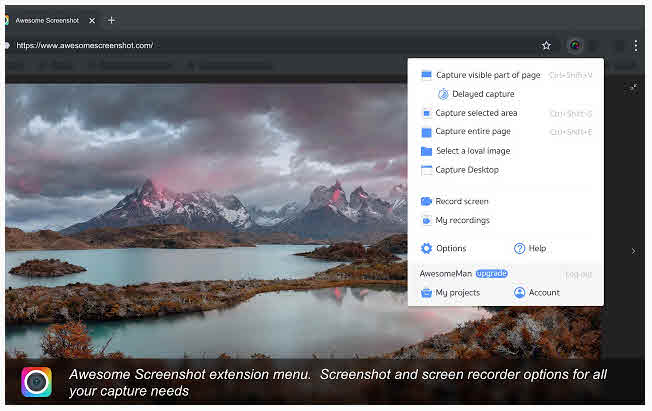
- قص جزء معين من الصورة
- طمس المعلومات الهامة فى الصورة
- مشاركة الصورة
اضافة FireShot تعد من الخيارات التى يمكن استخدامها لتصوير صفحة ويب على متصفح قوقل كروم . مع هذه الإضافة ستكون قادر على التقاط صورة وتحريرها وحفظها في بصيغة PDF JPEG / GIF / PNG أو تحميلها أو طباعتها أو إرسالها
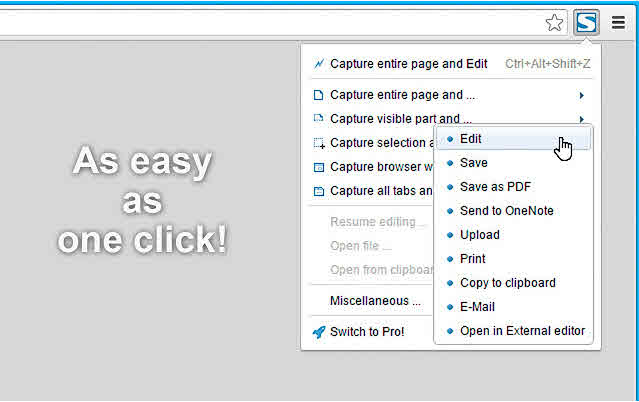
- سهولة الاستخدام
- حفظ سكرين شوت بأكثر من صيغة
- مشاركة سكرين مع الاصدقاء
اضافة Standardized Screenshot لاتحتاج إلي الكثير من الشرح سهلة من حيث الإستخدام كل ما تحتاج إليه بعد الدخول إلي رابط الاضافة في متجر جوجل كروم اضغط علي Add to Chrome ثم انتظر الي حين الانتهاء من تنصيب الاضافة سوف تلاحظ ظهور ايقونة الإضافة بالأعلي .
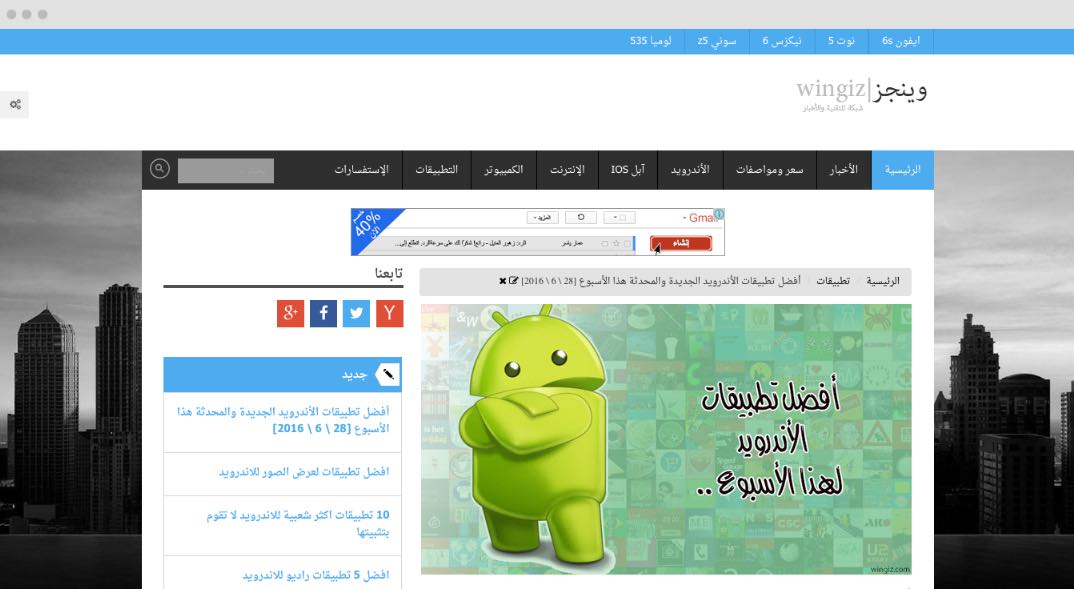
إستخدام الإضافة سهل جدًا فقط عند التواجد في اي صفحة تريد عمل سكرين شوت اضغط علي ايقونة الاضافة وسوف يتم التقاط صورة للجزء المعروض علي الشاشة فقط مثال الصورة السابقة لم يتم تصوير الصفحة بالكامل لكن فقط الجزء الموجود علي الشاشة .
اذا كنت تريد الحصول علي اضافة تقوم بتصوير صفحة ويب كاملة أنصحك بإستخدام اضافة Full Page Screen Capture حيث استخدم هذه الاضافة بشكل شخصي دائمًا رائعة لكن في تصوير صفحة نت بالكامل .
إلى هنا نكون قد وصلنا إلى نهاية هذا الدليل الذى تعرفنا خلاله على أفضل مجموعة إضافات جوجل كروم لتصوير الشاشة .
